Napraw niewystarczające zasoby systemowe, aby zakończyć błąd interfejsu API
Opublikowany: 2021-09-30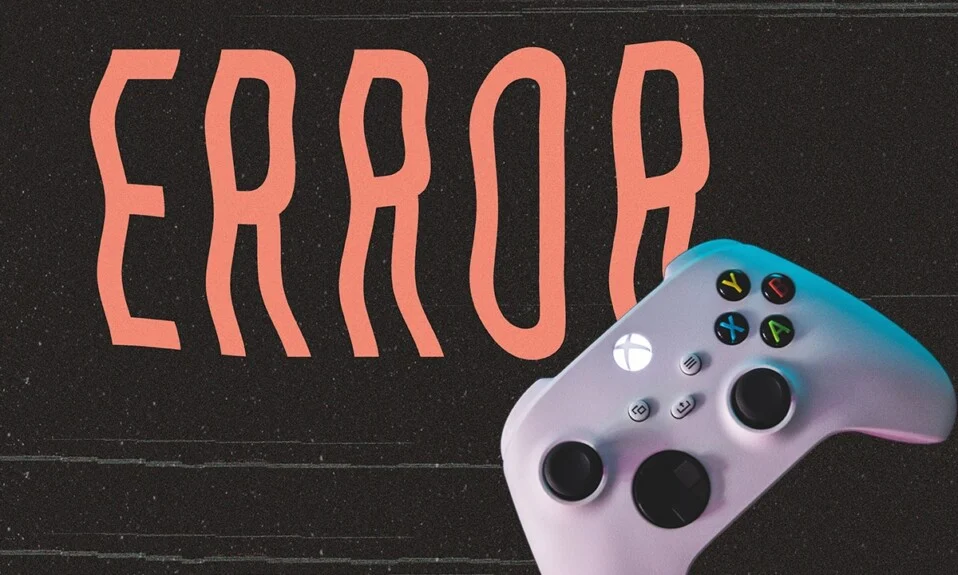
Może pojawić się komunikat o błędzie z informacją: Nie można uruchomić tego urządzenia. (Kod 10) Istnieją niewystarczające zasoby systemowe do ukończenia interfejsu API podczas próby podłączenia kontrolera Xbox 360 do komputera z systemem Windows 10 za pomocą klucza sprzętowego. Gdy urządzenie wyświetla ten błąd, nie będzie można korzystać z kontrolera dla konsoli Xbox 360.
Nie należy jednak mylić tego z komunikatem o błędzie: Istnieją niewystarczające zasoby systemowe do wykonania żądanej usługi, co ma miejsce podczas próby zainstalowania nowej aplikacji na komputerze, gdy wyczerpie się miejsce na dysku. Ten artykuł koncentruje się głównie na krokach, aby rozwiązać problem niewystarczającej ilości zasobów systemowych, aby zakończyć komunikat o błędzie interfejsu API na komputerze z systemem Windows 10 . Więc czytaj dalej.

Zawartość
- Napraw niewystarczające zasoby systemowe, aby zakończyć błąd interfejsu API
- Przyczyny: Nie ma wystarczających zasobów systemowych, aby zakończyć błąd API
- Metoda 1: Podstawowe rozwiązywanie problemów ze sprzętem
- Metoda 2: Wymuś systemowi Windows rozpoznanie kontrolera Xbox
- Metoda 3: Zaktualizuj sterowniki
- Metoda 4: Usuń uszkodzone wartości rejestru
- Metoda 5: Usuń uszkodzone pliki
- Metoda 6: Odinstaluj oprogramowanie antywirusowe innych firm
- Metoda 7: Dostosuj ustawienia zasilania
- Metoda 8: Uruchom czysty rozruch systemu Windows
Napraw niewystarczające zasoby systemowe, aby zakończyć błąd interfejsu API
Przyczyny: Nie ma wystarczających zasobów systemowych, aby zakończyć błąd API
- Problemy ze sterownikami urządzeń lub sterownikami kontrolerów: Wiarygodny interfejs jest ustanawiany między sprzętem komputerowym a jego systemem operacyjnym za pomocą sterowników urządzeń. Natomiast Controller Driver odbiera dane z urządzenia i tymczasowo je przechowuje, aby później przenieść je do sterownika urządzenia. Jeśli występuje problem ze sterownikami urządzeń lub sterownikami kontrolera, może to prowadzić do tego, że nie można uruchomić tego urządzenia. (Kod 10) Niewystarczające zasoby systemowe, aby zakończyć komunikat o błędzie interfejsu API . Ten problem występuje częściej, gdy system jest używany w trybie hibernacji lub po aktualizacji.
- Nieaktualne sterowniki urządzeń: Sterowniki urządzeń zainstalowane w systemie, jeśli są niekompatybilne, mogą wywołać wspomniany błąd. Możesz szybko rozwiązać ten problem, aktualizując sterownik do najnowszej wersji.
- Nieprawidłowe konfiguracje: Czasami źle skonfigurowana konfiguracja może powodować ten błąd, ponieważ system może nie rozpoznać podłączonego urządzenia.
- Niezgodny port USB: po podłączeniu kontrolera Xbox do przedniego portu USB może działać nieprawidłowo, ponieważ porty przednie mają mniejszą moc w porównaniu z portami znajdującymi się z tyłu procesora.
- Ustawienia zawieszenia USB: Jeśli w komputerze włączono ustawienia zawieszenia USB, wszystkie urządzenia USB zostaną zawieszone w komputerze, jeśli nie są aktywnie używane. To ustawienie może wywołać wspomniany błąd po podłączeniu kontrolera Xbox do komputera z systemem Windows.
- Uszkodzone pliki rejestru i pliki systemowe: Uszkodzone górne filtry i dolne filtry wartości rejestru mogą również spowodować , że istnieją niewystarczające zasoby systemowe do ukończenia komunikatu o błędzie interfejsu API w systemie. To samo może być spowodowane uszkodzonymi plikami systemowymi.
- Oprogramowanie antywirusowe innych firm: Niektóre programy antywirusowe innych firm mogą uniemożliwiać działanie urządzenia zewnętrznego i potencjalnie powodować takie problemy.
Uwaga: zalecamy pobranie i zainstalowanie aplikacji Akcesoria Xbox w celu ujednoliconej obsługi kontrolera Xbox i zarządzania kontami.
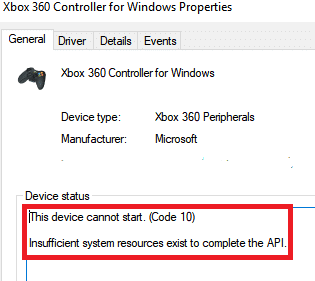
Metoda 1: Podstawowe rozwiązywanie problemów ze sprzętem
1. Upewnij się, że kabel połączeniowy jest w dobrym stanie i podłączony do właściwego portu.
2. Spróbuj podłączyć kabel USB do portu USB 2.0 znajdującego się z tyłu procesora, a nie do przedniego portu, który jest uważany za port pomocniczy.
3. W przypadku dużego zapotrzebowania na zasoby, przedni port USB jest ustawiony na Niski na liście priorytetów. Ta sytuacja staje się bardziej wyraźna, gdy podłączasz kontroler Xbox za pomocą klucza USB .
4. Jeśli do komputera podłączonych jest wiele urządzeń USB, użyj koncentratora USB .
Może to pomóc w rozwiązaniu problemu Nie można uruchomić tego urządzenia. (Kod 10) Istnieją niewystarczające zasoby systemowe, aby zakończyć błąd interfejsu API na komputerze z systemem Windows 10 po ponownym uruchomieniu systemu.
Jeśli jednak to nie zadziała, spróbuj połączyć kontroler Xbox z innym komputerem . Jeśli ponownie napotkasz ten sam problem, może to oznaczać problem sprzętowy z urządzeniem.
Metoda 2: Wymuś systemowi Windows rozpoznanie kontrolera Xbox
Jeśli wystąpi problem ze sterownikiem urządzenia, możesz wymusić na systemie Windows rozpoznanie kontrolera Xbox 360 zgodnie z poniższymi instrukcjami:
1. Najpierw odłącz kontroler Xbox od komputera.
2. Naciśnij klawisze Windows + I, aby otworzyć Ustawienia systemu Windows .
3. Kliknij sekcję Urządzenia , jak pokazano.
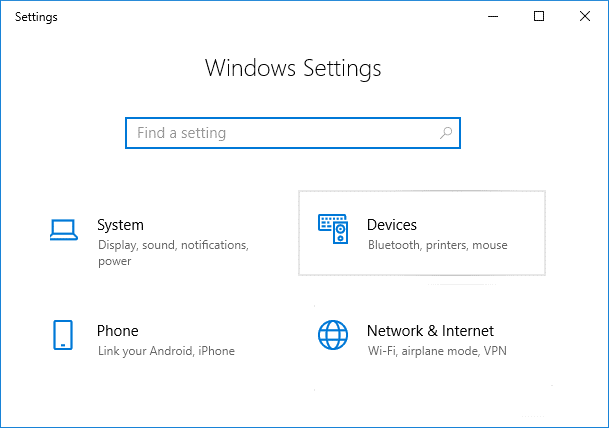
4. Przejdź do Bluetooth i innych urządzeń z lewego panelu.
5. Kliknij Kontroler Xbox , a następnie Usuń urządzenie , jak pokazano poniżej.
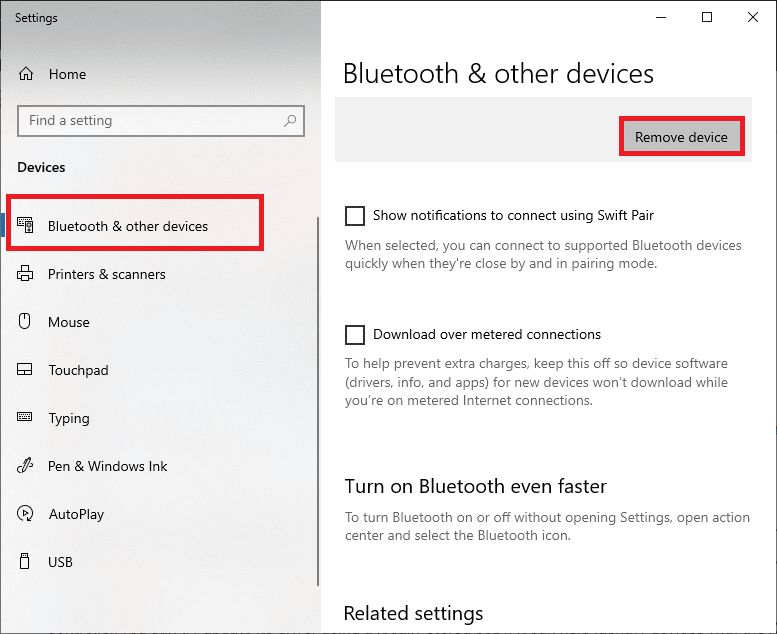
6. Postępuj zgodnie z instrukcjami w kolejnych monitach, aby usunąć urządzenie z systemu.
7. Na koniec uruchom ponownie komputer i podłącz do niego kontroler Xbox .
Przeczytaj także: Jak przesyłać na Xbox One z telefonu z Androidem
Metoda 3: Zaktualizuj sterowniki
Sterowniki urządzeń zainstalowane w systemie, jeśli są niezgodne lub nieaktualne, mogą wywołać to urządzenie nie może się uruchomić. (Kod 10) Istnieją niewystarczające zasoby systemowe, aby rozwiązać problem z interfejsem API . Możesz szybko rozwiązać ten problem, aktualizując sterowniki systemowe do najnowszej wersji przy użyciu dowolnej z podanych opcji.
3A. Zaktualizuj sterowniki kontrolera Xbox za pośrednictwem usługi Windows Update
1. Otwórz Ustawienia systemu Windows, jak wyjaśniono powyżej.
2. Kliknij Aktualizacja i zabezpieczenia , jak pokazano.
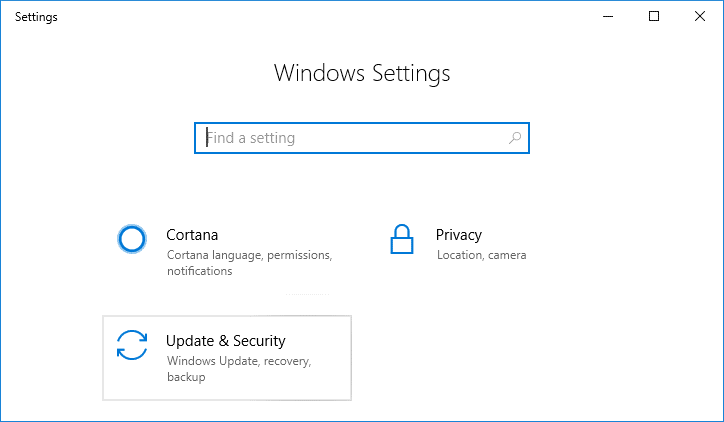
3. Kliknij Sprawdź aktualizacje , a następnie zainstaluj dostępne aktualizacje Xbox , jeśli takie istnieją.
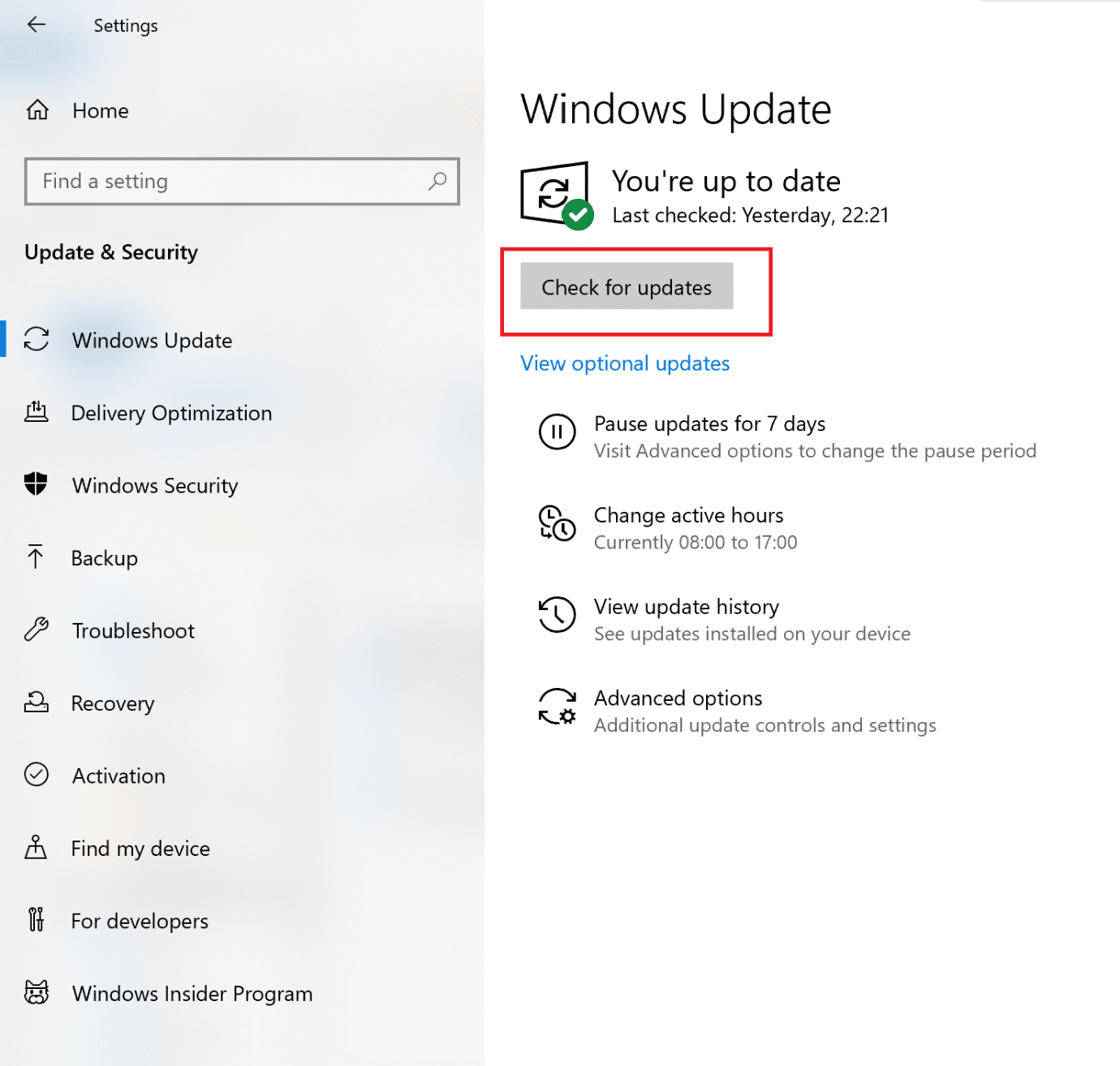
3B. Zaktualizuj sterowniki kontrolera Xbox za pomocą Menedżera urządzeń
1. Uruchom Menedżera urządzeń za pomocą paska wyszukiwania systemu Windows , jak pokazano.
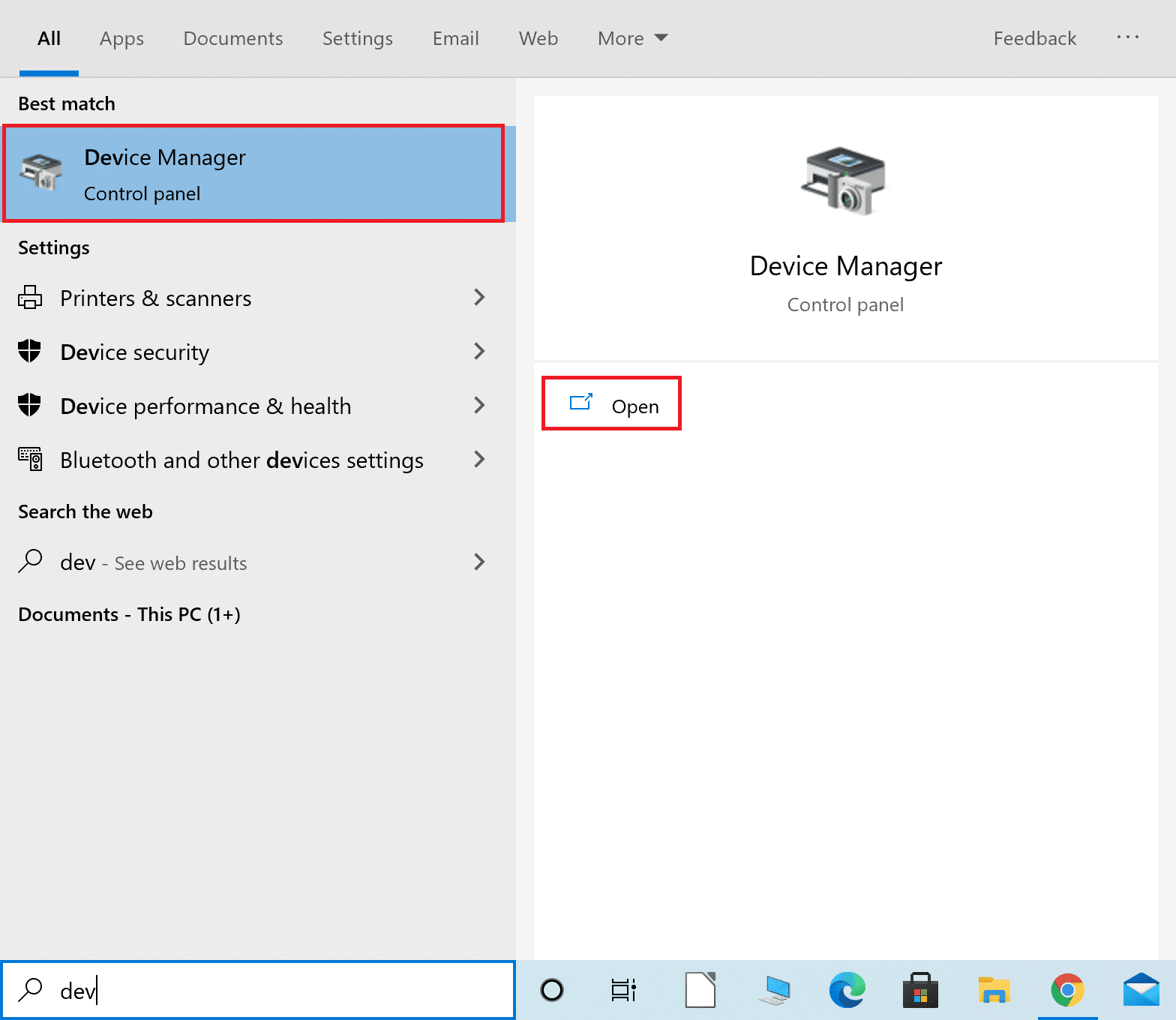
2. Przewiń w dół i kliknij dwukrotnie Urządzenia peryferyjne Xbox , aby rozwinąć tę sekcję.
3. Kliknij prawym przyciskiem myszy sterownik kontrolera Microsoft Xbox One , a następnie kliknij Aktualizuj sterownik , jak pokazano poniżej.
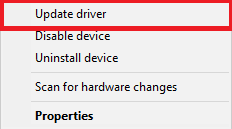
4. Teraz kliknij Przeglądaj… , a następnie Pozwól mi wybrać z listy dostępnych sterowników na moim komputerze w nadchodzącym wyskakującym okienku.
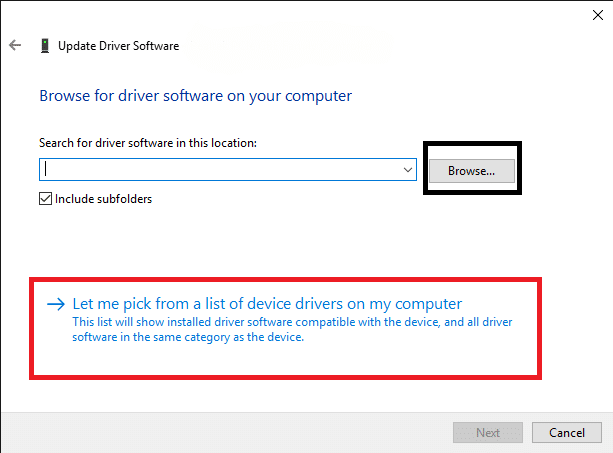
5. Teraz wybierz Windows Common Controller dla sterownika Windows .
6. Tutaj kliknij Aktualizuj bezprzewodowy odbiornik Xbox 360 .
7. Na ekranie pojawi się okno Ostrzeżenie o aktualizacji sterownika . Kliknij Tak i kontynuuj.
Menedżer urządzeń zainstaluje najnowsze aktualizacje sterowników na Twoim urządzeniu. Uruchom ponownie system i sprawdź, czy może to naprawić Niewystarczające zasoby systemowe, aby zakończyć błąd API. Jeśli nie, wypróbuj kolejne metody.
Metoda 4: Usuń uszkodzone wartości rejestru
Jak wspomniano wcześniej, nieprawidłowe wartości rejestru mogą spowodować, że niewystarczające zasoby systemowe dokończą komunikat o błędzie interfejsu API. Aby usunąć te wartości rejestru z systemu Windows, wykonaj poniższe czynności:
1. Uruchom okno dialogowe Uruchom, naciskając jednocześnie klawisze Windows + R.

2. Wpisz regedit i kliknij OK , jak pokazano poniżej.
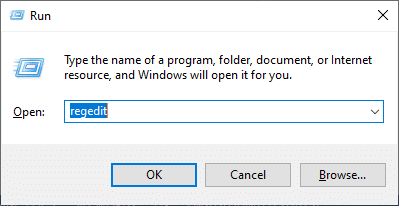
3. Przejdź następującą ścieżką:
HKEY _LOCAL_MACHINE\ SYSTEM \ CurrentControlSet \ Control\ Class
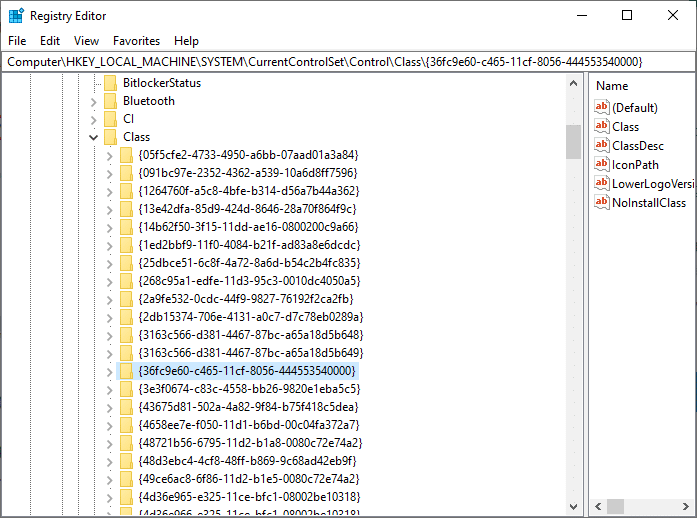
4. Na ekranie zostanie wyświetlonych kilka podkluczy Class . Wśród nich znajdź podklucz 36FC9E60-C465-11CF-8056-444553540000 i kliknij go dwukrotnie .
5. W prawym panelu kliknij prawym przyciskiem myszy UpperFilters. Kliknij opcję Usuń , aby trwale usunąć ten plik rejestru z systemu.
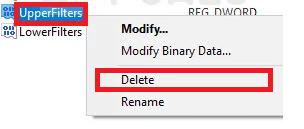
6. Powtórz krok 4, aby usunąć również wartości LowerFilters .
7. Na koniec uruchom ponownie system i spróbuj podłączyć kontroler Xbox 360.
Przeczytaj także: Napraw bezprzewodowy kontroler Xbox One wymaga kodu PIN do systemu Windows 10
Metoda 5: Usuń uszkodzone pliki
Użyjemy Kontrolera plików systemowych (SFC) oraz Usługi i zarządzanie obrazami wdrażania (DISM) do skanowania i naprawy uszkodzonych plików oraz przywracania systemu do stanu funkcjonowania. Wykonaj podane kroki, aby wykonać te polecenia na komputerze z systemem Windows 10:
1. Uruchom wiersz polecenia , wpisując cmd w pasku wyszukiwania systemu Windows.
2. Kliknij Uruchom jako administrator , jak zaznaczono poniżej.
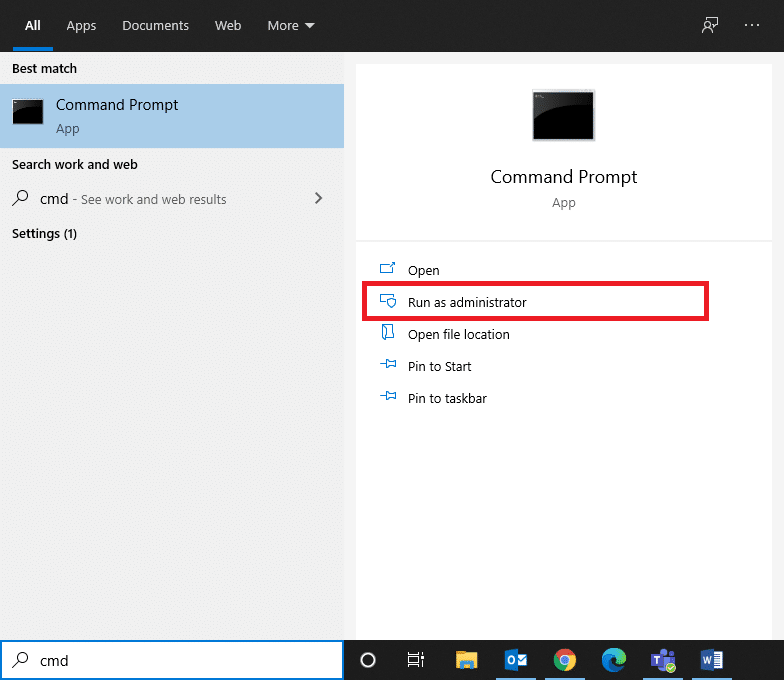
3. Wprowadź następujące polecenia, jedno po drugim, i naciśnij Enter po każdym:
sfc / scannow DISM.exe /Online /Cleanup-image /Scanhealth DISM.exe /Online /Cleanup-image /Restorehealth DISM.exe /Online /Cleanup-image /startcomponentcleanup
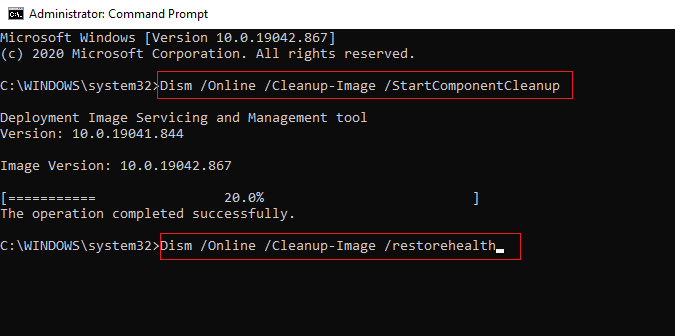
Poczekaj na wykonanie wszystkich poleceń. Następnie sprawdź, czy to może naprawić To urządzenie nie może się uruchomić. (Kod 10) Niewystarczające zasoby systemowe, aby zakończyć błąd interfejsu API . Albo wypróbuj następne rozwiązanie.
Metoda 6: Odinstaluj oprogramowanie antywirusowe innych firm
Z powodu konfliktów z oprogramowaniem antywirusowym innych firm konsola Xbox 360 może nie zostać rozpoznana przez system. Brak nawiązania stałego połączenia między sprzętem a sterownikiem skutkuje wspomnianym błędem. W ten sposób możesz go wyłączyć lub jeszcze lepiej odinstalować.
Uwaga: wyjaśniliśmy kroki, aby odinstalować Avast Free Antivirus z komputera z systemem Windows 10 jako przykład.
1. Uruchom program Avast Free Antivirus na swoim komputerze.
2. Kliknij Menu > Ustawienia , jak pokazano poniżej.
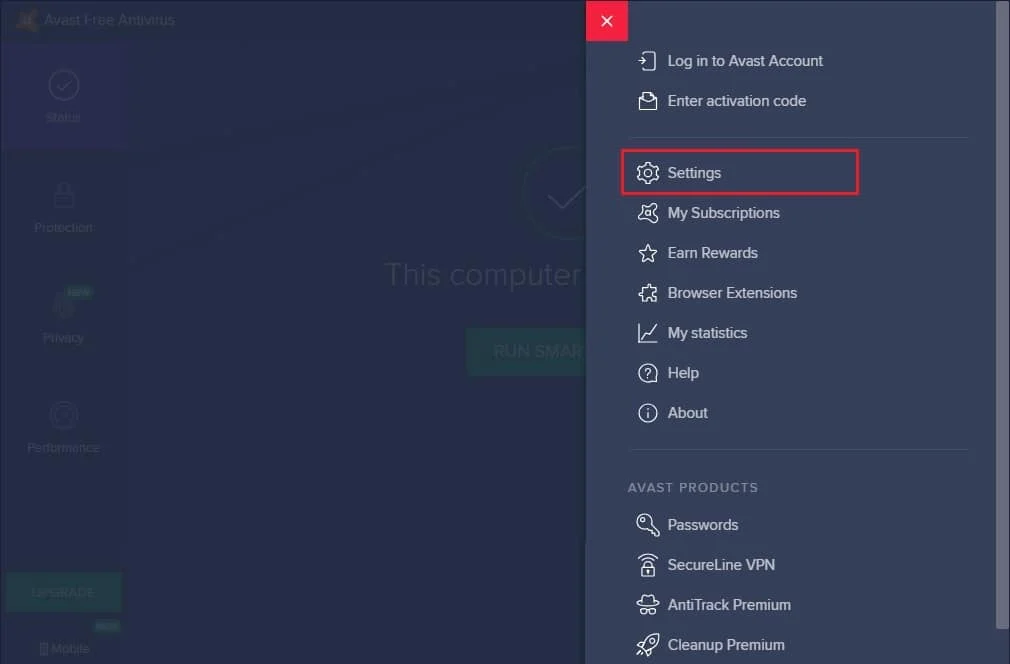
3. W sekcji Rozwiązywanie problemów usuń zaznaczenie pola Włącz autoochronę .
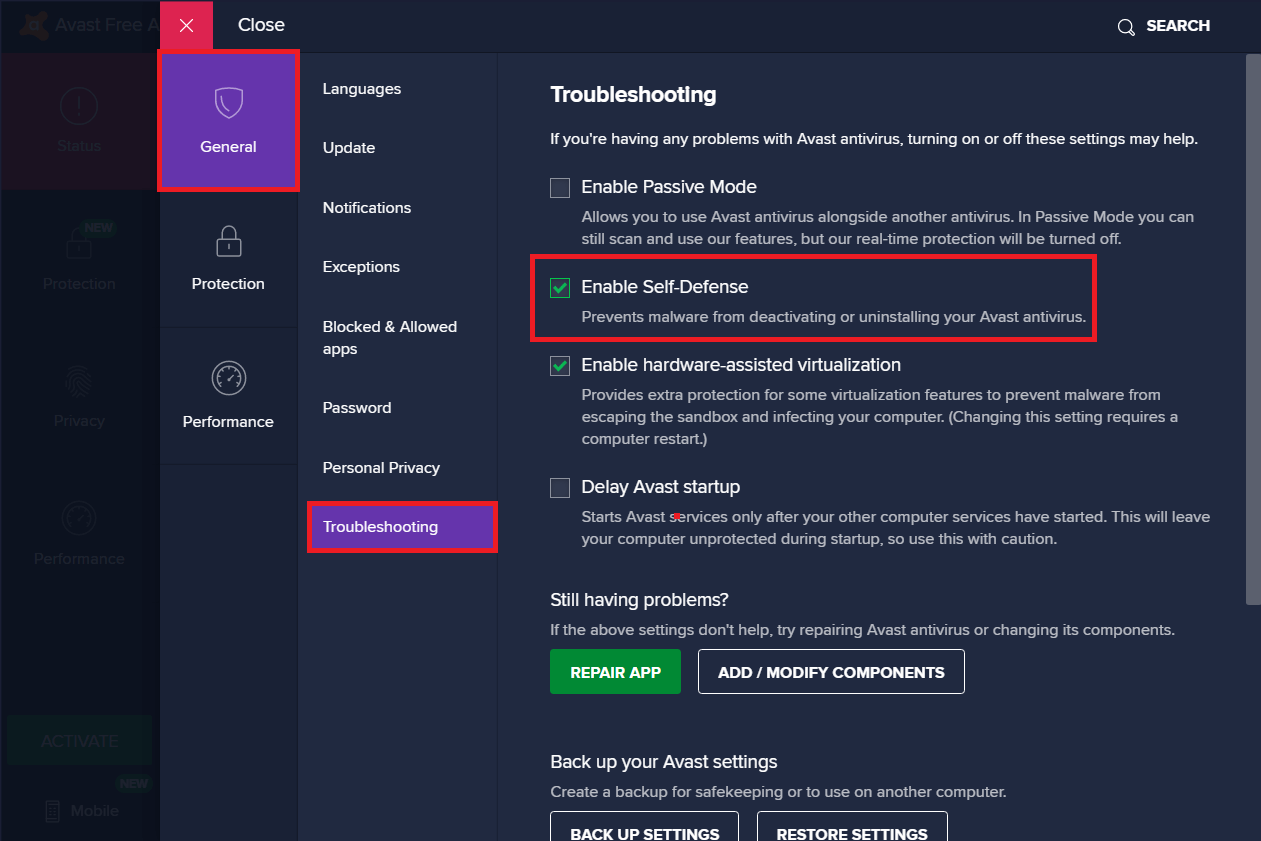
4. Kliknij OK w monicie o potwierdzenie i Wyjdź z aplikacji.
5. Uruchom Panel sterowania , wyszukując go na pasku wyszukiwania systemu Windows .
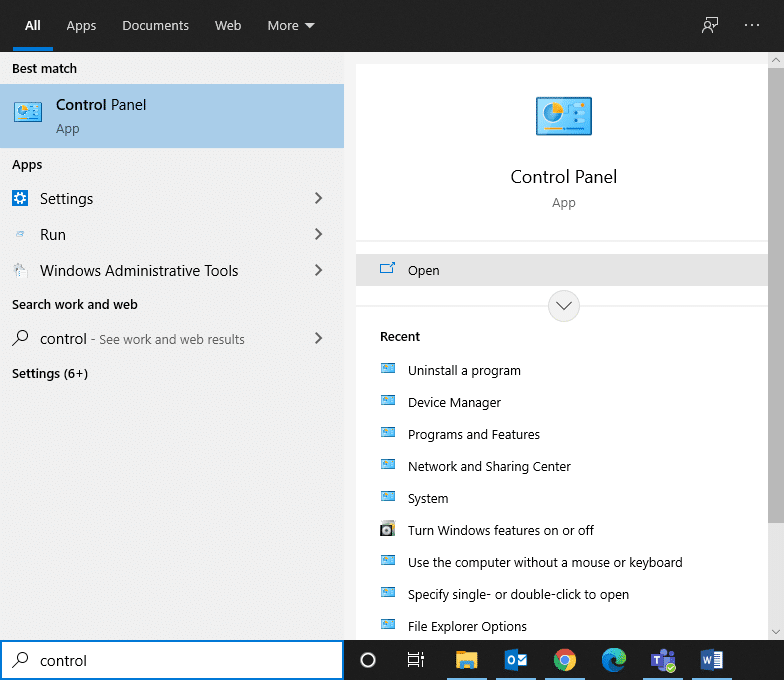
6. Wybierz Programy i funkcje , jak pokazano poniżej.
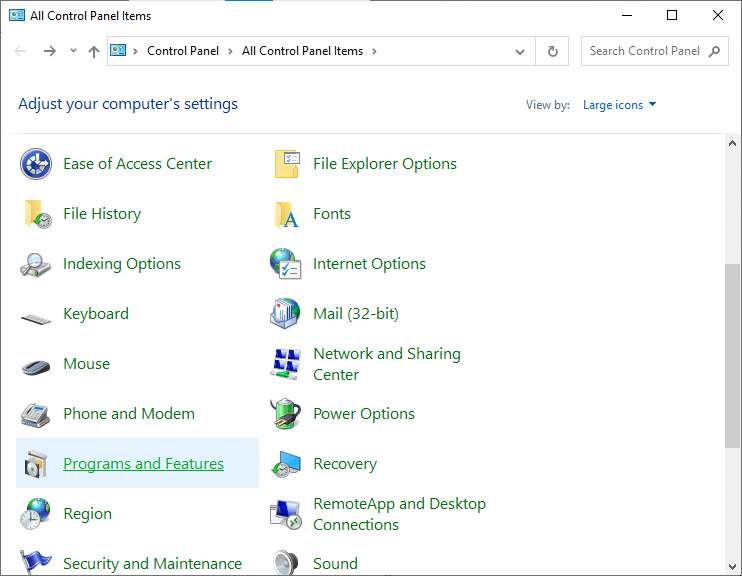
7. Tutaj kliknij prawym przyciskiem myszy Avast Free Antivirus , a następnie kliknij Odinstaluj , jak zaznaczono.
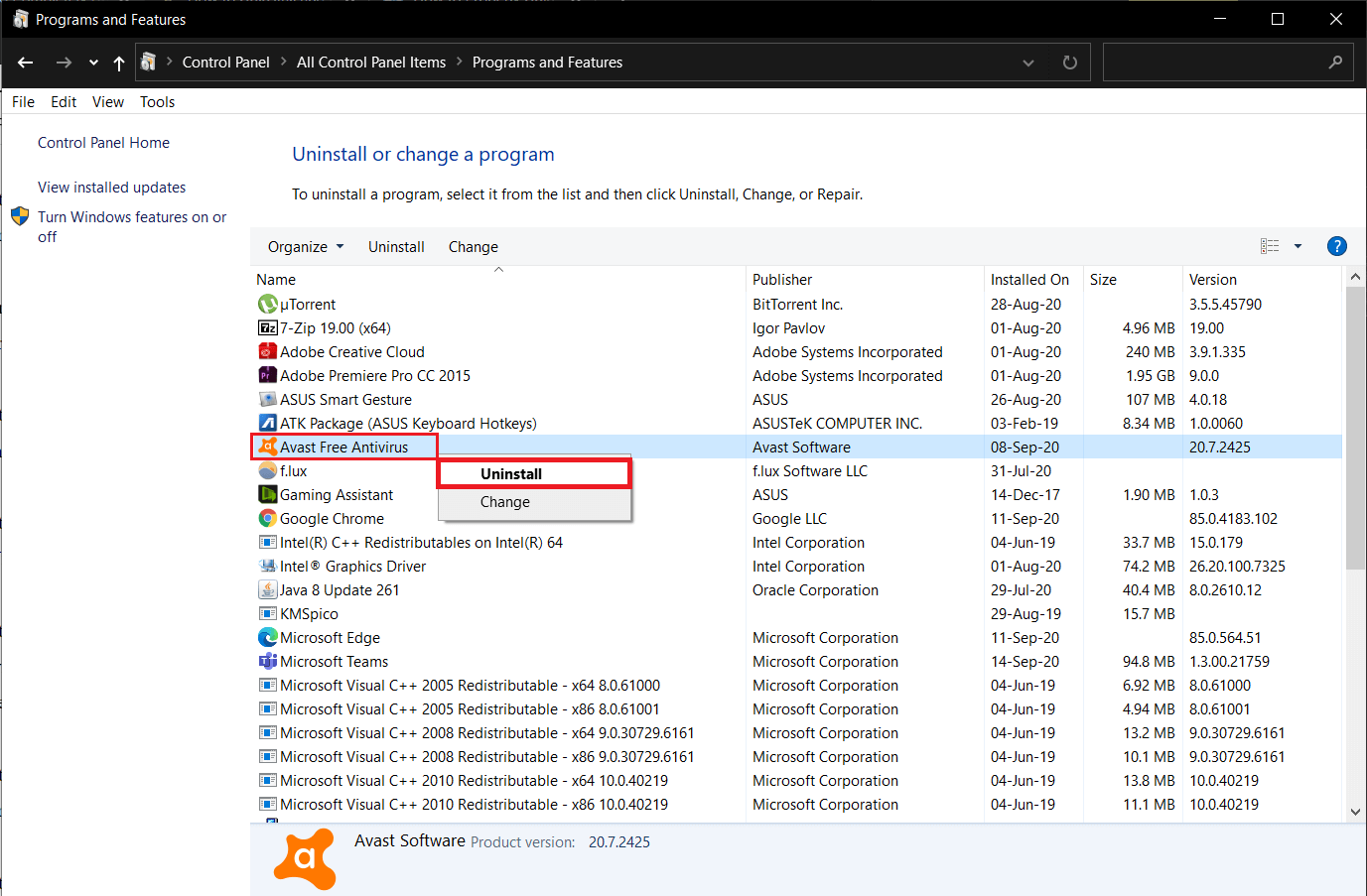
8. Odinstaluj go, klikając Tak w monicie o potwierdzenie i uruchom ponownie system.
Przeczytaj także: Jak udostępniać gry na Xbox One
Metoda 7: Dostosuj ustawienia zasilania
Niektóre ustawienia oszczędzania energii mogą utrudniać połączenie z urządzeniami zewnętrznymi lub automatycznie odłączać je, gdy nie są używane. Ważne jest, aby to sprawdzić i wyłączyć je w razie potrzeby.
1. Otwórz Panel sterowania zgodnie z instrukcją w poprzedniej metodzie.
2. Kliknij Wyświetl według > Duże ikony. Następnie kliknij Opcje zasilania , jak pokazano poniżej.
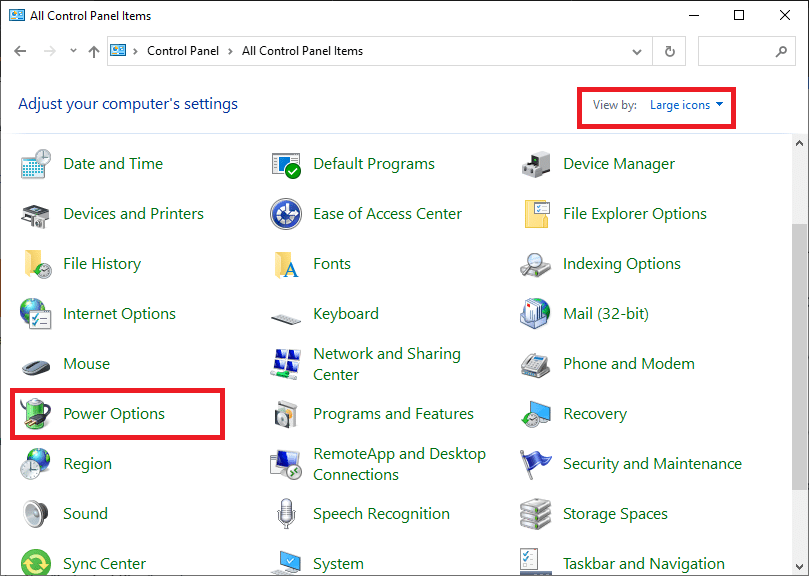
3. Kliknij Zmień ustawienia planu na następnym ekranie.
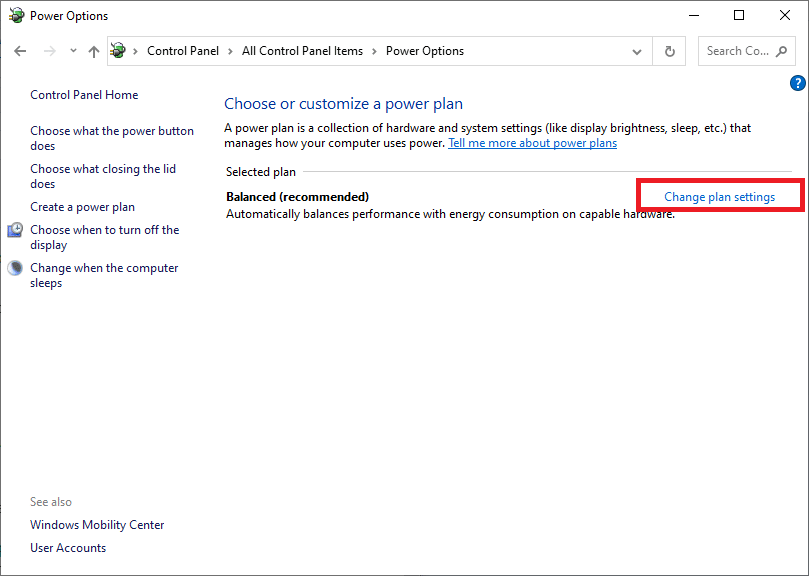
4. W oknie Edytuj ustawienia planu kliknij Zmień zaawansowane ustawienia zasilania.
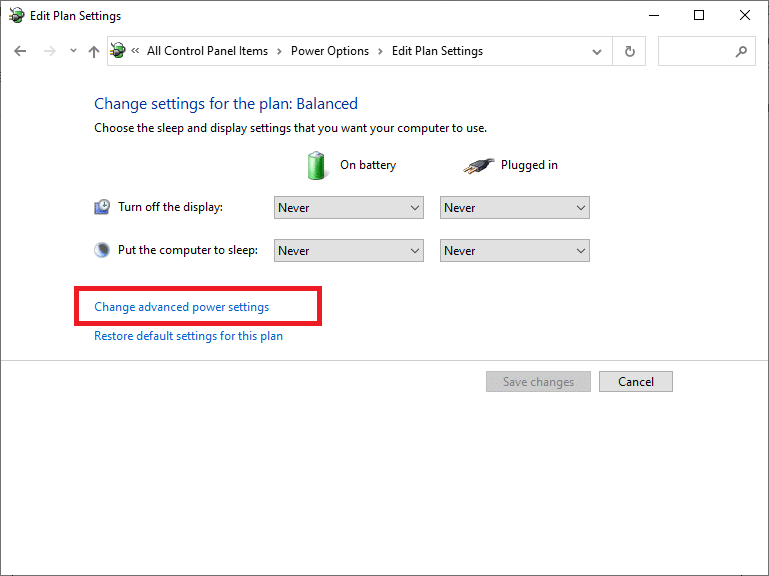
5. Kliknij dwukrotnie Ustawienia USB > Ustawienie wstrzymania selektywnego USB, aby rozwinąć te sekcje.
6. Kliknij opcję On battery i wybierz Disabled z menu rozwijanego, jak pokazano na ilustracji.
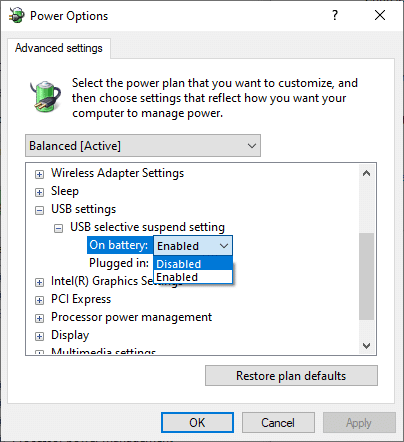
7. Podobnie wybierz opcję Wyłączone dla opcji Podłączony .
8. Na koniec kliknij OK i uruchom ponownie komputer , aby wprowadzić te zmiany.
Metoda 8: Uruchom czysty rozruch systemu Windows
Problem dotyczący niewystarczającej ilości zasobów systemowych, aby ukończyć interfejs API, można rozwiązać przez czysty rozruch wszystkich podstawowych usług i plików w systemie Windows 10, jak wyjaśniono w tej metodzie.
Uwaga: Zaloguj się jako administrator , aby wykonać czysty rozruch systemu Windows.
1. Otwórz okno dialogowe Uruchom , wpisz polecenie msconfig i naciśnij klawisz Enter .
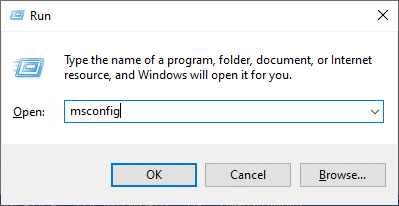
2. Pojawi się okno Konfiguracja systemu . Przejdź do zakładki Usługi .
3. Zaznacz pole obok Ukryj wszystkie usługi Microsoft i kliknij przycisk Wyłącz wszystko , jak pokazano na danym obrazku.
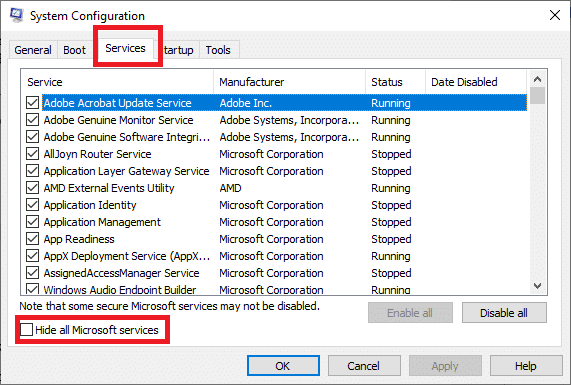
4. Następnie przejdź do zakładki Uruchamianie i kliknij łącze Otwórz Menedżera zadań .
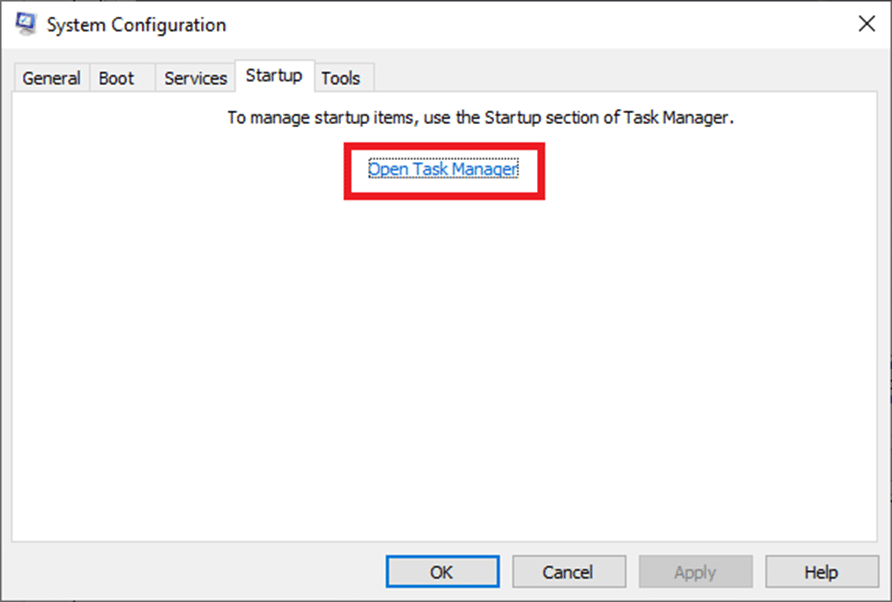
5. Przejdź do zakładki Uruchamianie w oknie Menedżera zadań .
6. Następnie wybierz zadanie startowe, które nie jest wymagane. Kliknij opcję Wyłącz wyświetlaną w prawym dolnym rogu.
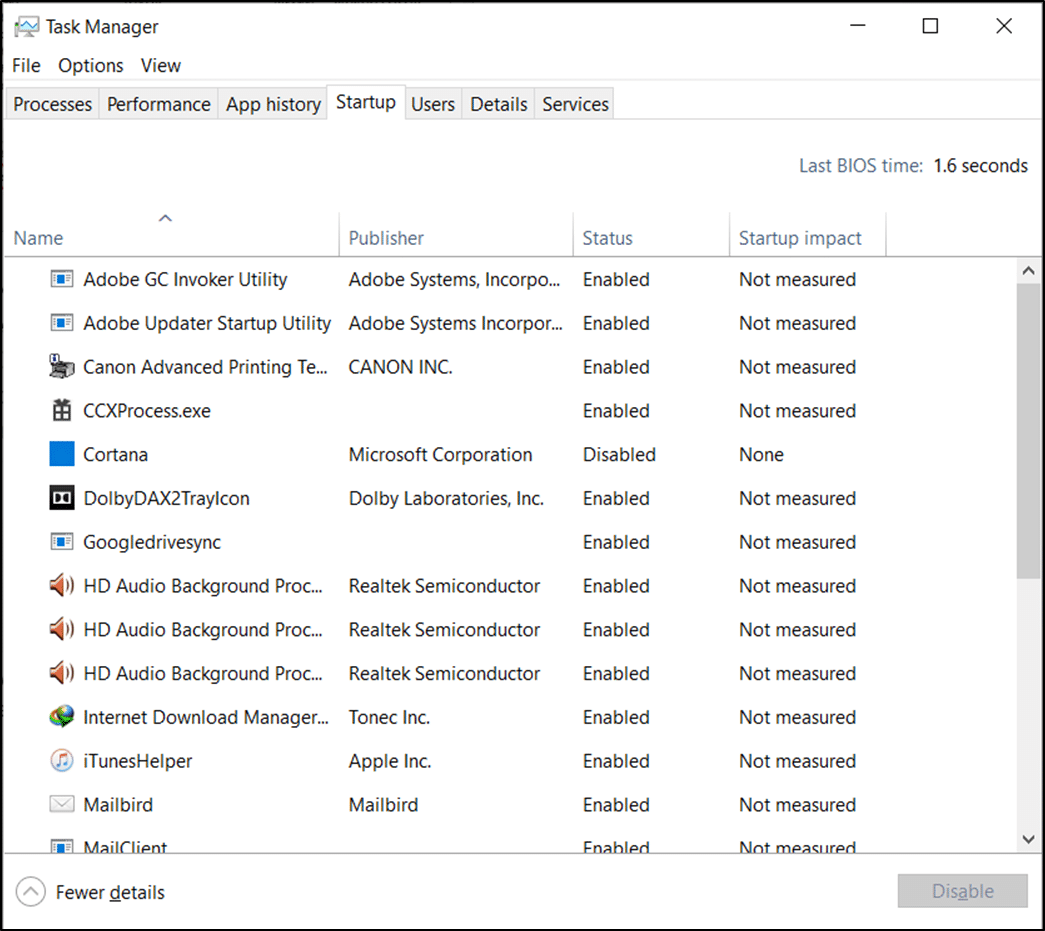
7. Powtórz to dla wszystkich takich zasobożernych, nieistotnych zadań, z wyłączeniem procesów związanych z Windows i Microsoft.
8. Wyjdź z okna Menedżera zadań i konfiguracji systemu i uruchom ponownie komputer .
Zalecana:
- Napraw brokuły z kodem błędu Destiny 2
- Jak naprawić kod błędu konsoli Xbox One 0x87dd0006?
- Jak wyłączyć powiadomienia Facebooka w Chrome
- Napraw błąd io.netty.channel.AbstractChannel$AnnotatedConnectException w grze Minecraft
Mamy nadzieję, że ten przewodnik był pomocny i udało Ci się naprawić To urządzenie nie może się uruchomić. (Kod 10) Istnieją niewystarczające zasoby systemowe, aby zakończyć błąd interfejsu API w systemie Windows 10 . Daj nam znać, która metoda zadziałała dla Ciebie. Zachęcamy do umieszczania zapytań lub sugestii w sekcji komentarzy poniżej.
